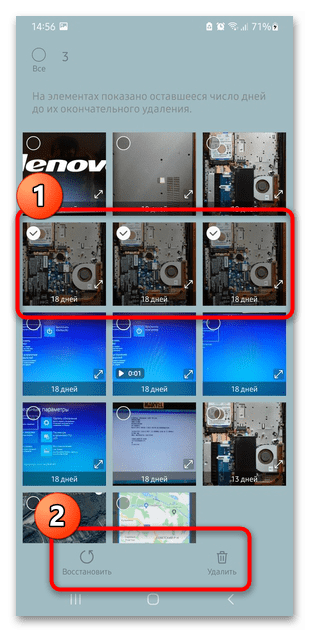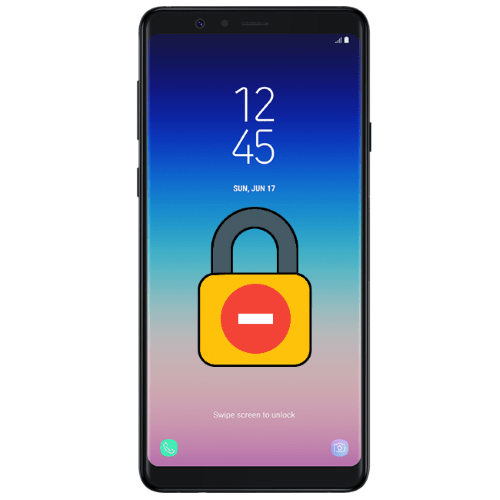Зміст

Спосіб 1: вбудований менеджер файлів
На пристроях Samsung попередньо встановлено додаток " мої файли» , Що представляє собою менеджер. Через нього можна не тільки переглядати зберігаються на телефоні дані, але і управляти ними, в тому числі чистити " кошик» :
- Знайдіть в списку встановленого софта " мої файли» . У відкритому інтерфейсі програми тапніте по вертикальному трикрапки, розташованому у верхньому кутку праворуч.
- Перейдіть до розділу " кошик» у меню, що відкриється. Щоб назавжди видалити всі файли, натисніть на »Очистити" .
- Якщо потрібно видалити файли вибірково, виділіть один з них довгим натисканням, потім натисніть на кнопку " Видалити все» , яка з'явиться в нижній панелі.
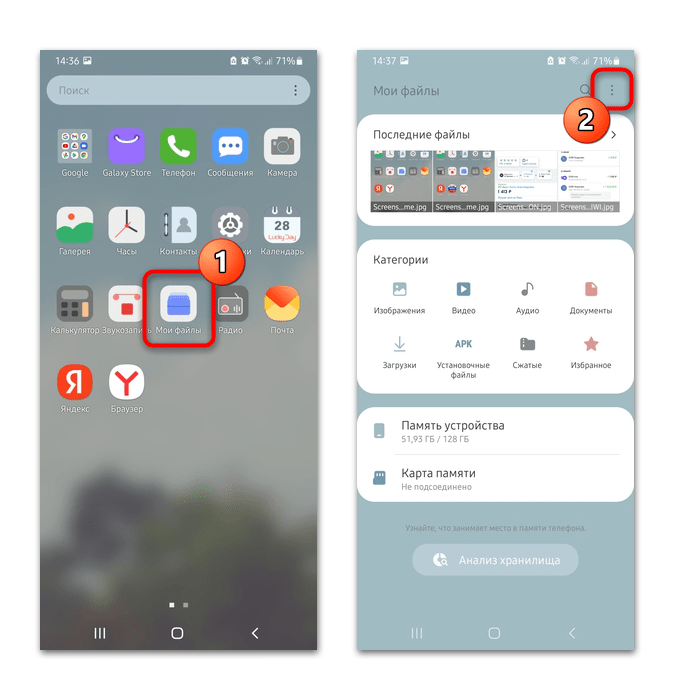
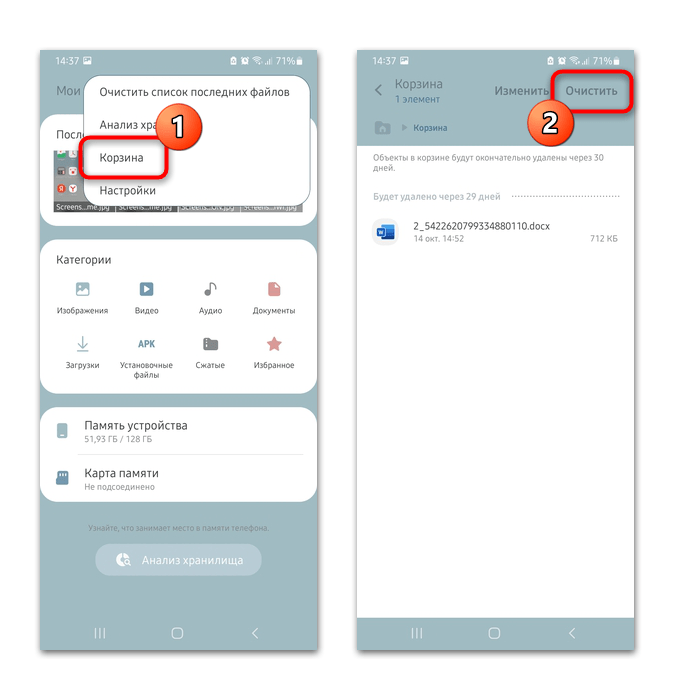
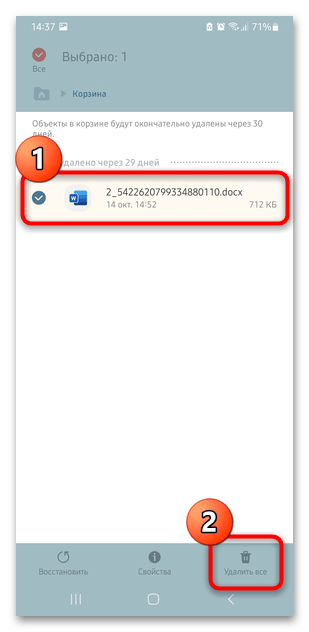
Якщо розділу " кошик»
ні, то його потрібно активувати. У головному вікні програми
" мої файли»
перейдіть в додаткове меню через трикрапку і відкрийте розділ
»Налаштування"
. Переведіть тумблер у включений стан в рядку
" кошик»
.
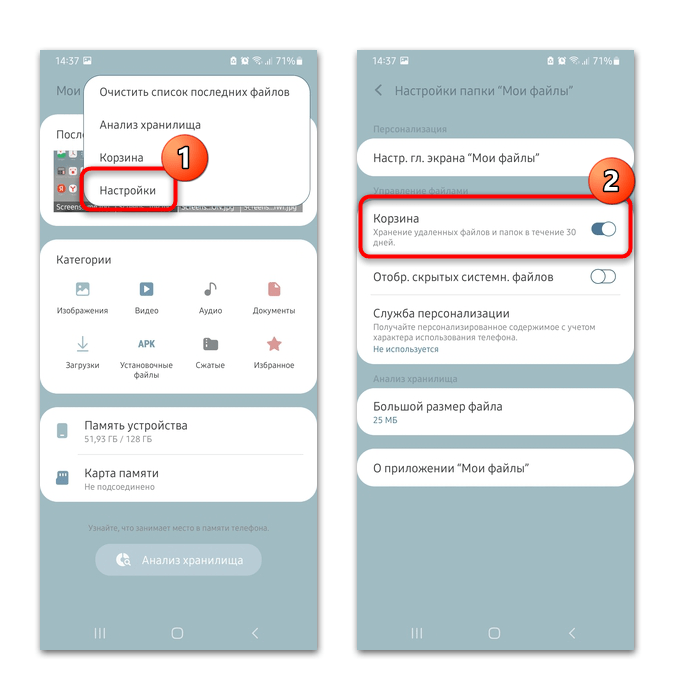
Після цього всі видалені файли будуть поміщені в " кошик» на 30 днів, після закінчення яких автоматично втечуть безповоротно.
Всі файли, які були видалені, при неактивній в Налаштуваннях " кошику» , очищаються назавжди.
Спосіб 2: Системні налаштування
Ще один спосіб очистити кошик-це системні»Налаштування" . Тут можливо подивитися параметри пам'яті і інші характеристики смартфона. Для видалення тимчасово зберігаються файлів дотримуйтесь інструкції:
- Відкрийте»Налаштування" в головному меню системи. У списку перейдіть в розділ " обслуговування пристрою» .
- Виберіть у списку пункт»Пам'ять" . Під інформацією про обсяг даних є блок " кошик» , розділений за типами файлів.
- Виберіть, що потрібно видалити. У вікні натисніть на кнопку»Очистити" , розташовану вгорі.
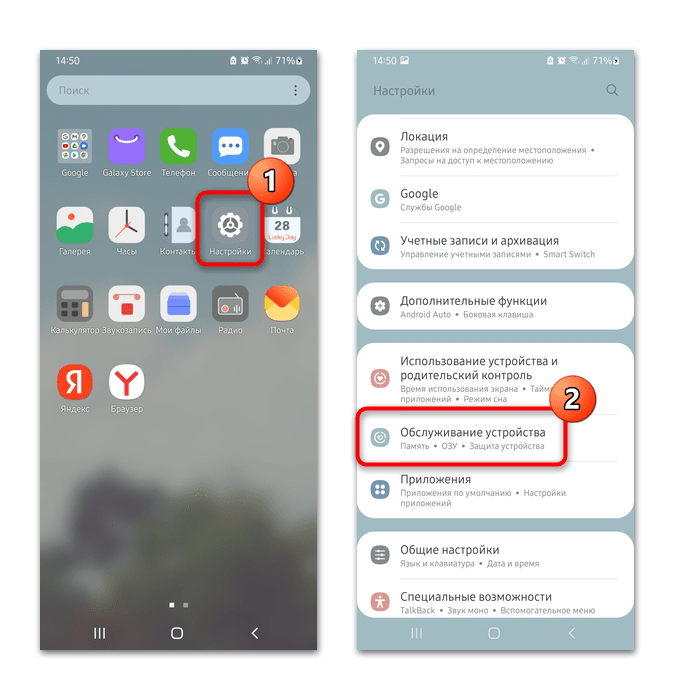
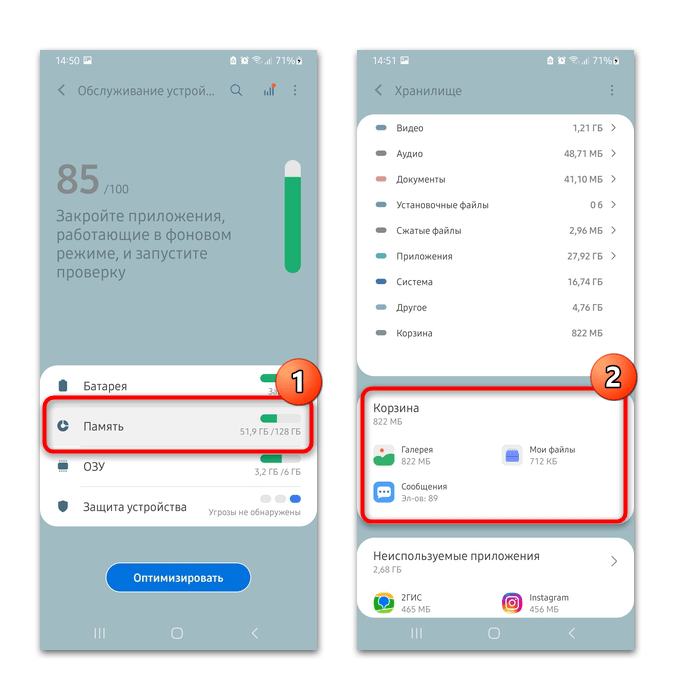
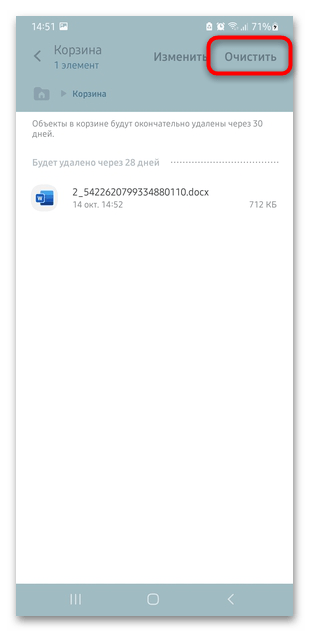
Зручність такого способу полягає в тому, що в блоці " кошик» усі дані відсортовані за типом, наприклад повідомлення, зображення або файли різних форматів.
Спосіб 3: приховані папки
Усі видалені дані зберігаються у прихованій системній папці як окремі файли. Якщо попередній спосіб не допоміг, Очистити " кошик» можна через стороннє додаток, наприклад RS файловий менеджер:
- Для початку необхідно активувати показ прихованих файлів. Для цього натисніть на розділ " внутрішня пам'ять» . Потім тапніте по трикрапки вгорі і виберіть пункт " Вид» .
- Поставте галочку навпроти функції " Показувати приховані файли» . У списку даних з'являться нові папки, які будуть підсвічені сірим кольором. Відкрийте каталог «Android» .
- У новому вікні виберіть «data» , потім «com.sec.android.app.myfiles» .
- Файли з " Кошики» знаходяться в папці «trash» з каталогу «files» . Можна видалити відразу папку «trash» або відкрити її і вибрати дані для очищення. Для цього тривалим натисканням виділіть потрібне і тапніте по кнопці " видалити» , яка з'явиться в нижній панелі.
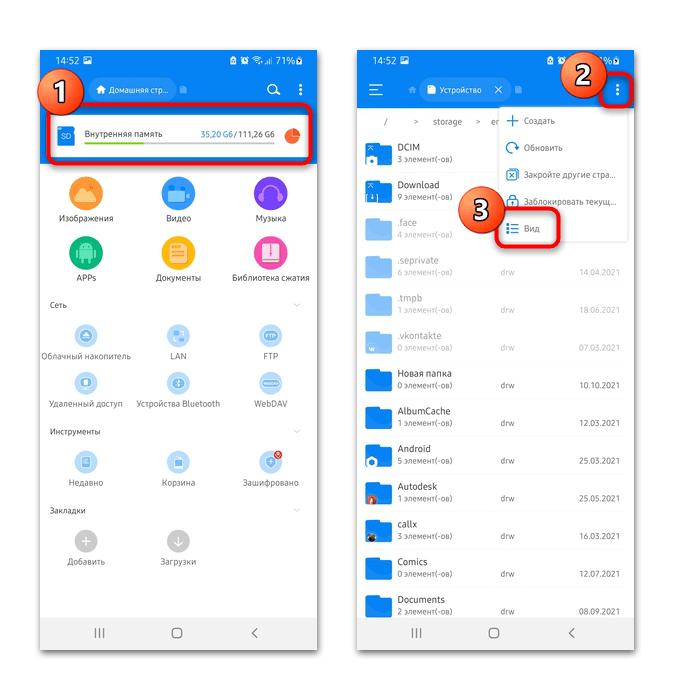
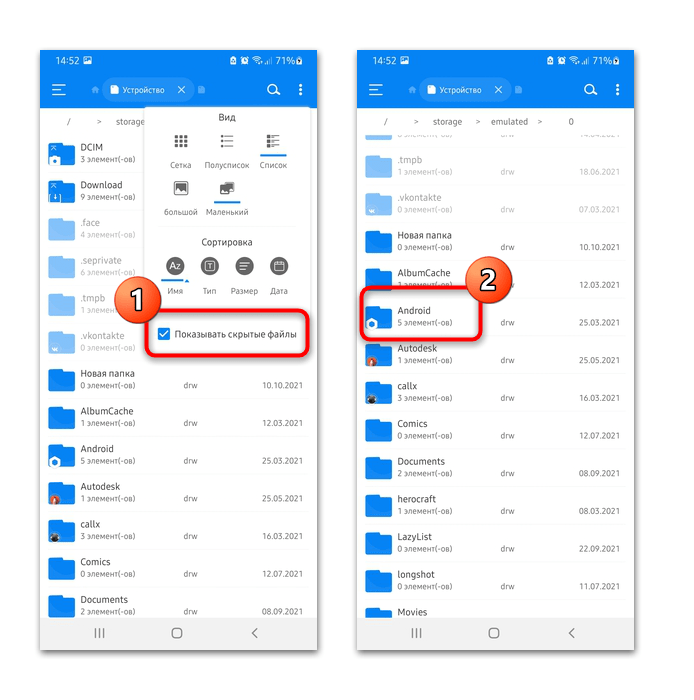
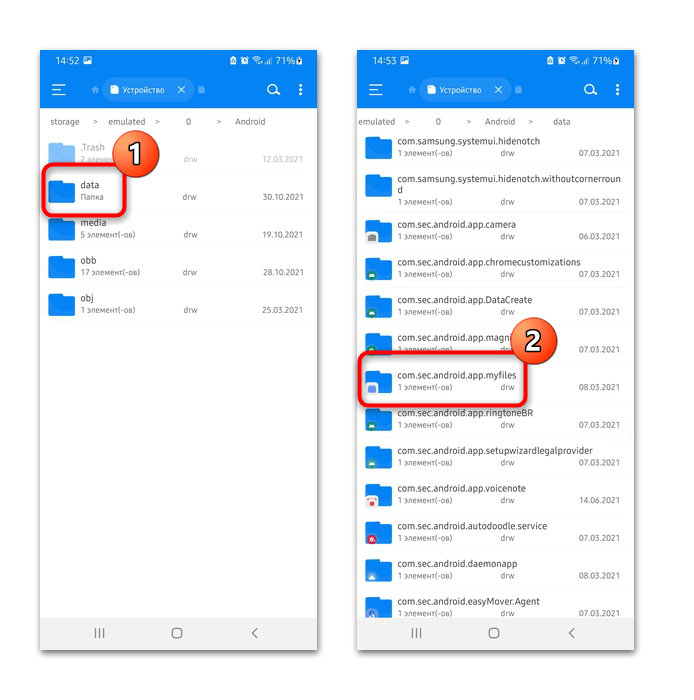
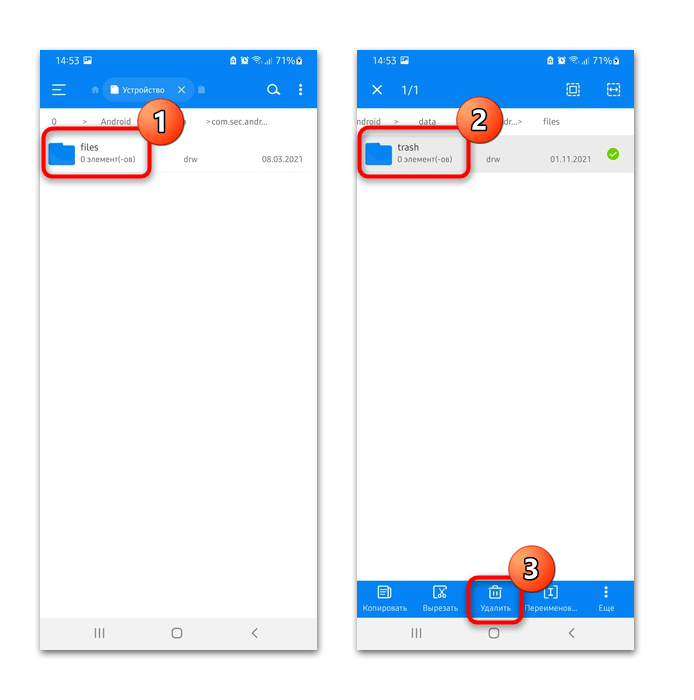
Спосіб 4: Галерея
Усі зображення та фотографії, які були видалені, також тимчасово зберігаються в " кошику» . Вони знаходяться в »галереї" :
- Запустіть вбудований додаток " Галерея » і натисніть на три горизонтальні смужки в нижньому правому куті.
- Тапніте по кнопці &171;кошик&187; . З'явиться нове вікно з усіма видаленими зображеннями, а також інформація про те, через скільки днів вони будуть деінстальовані безповоротно. Для очищення натисніть на відповідну кнопку вгорі.
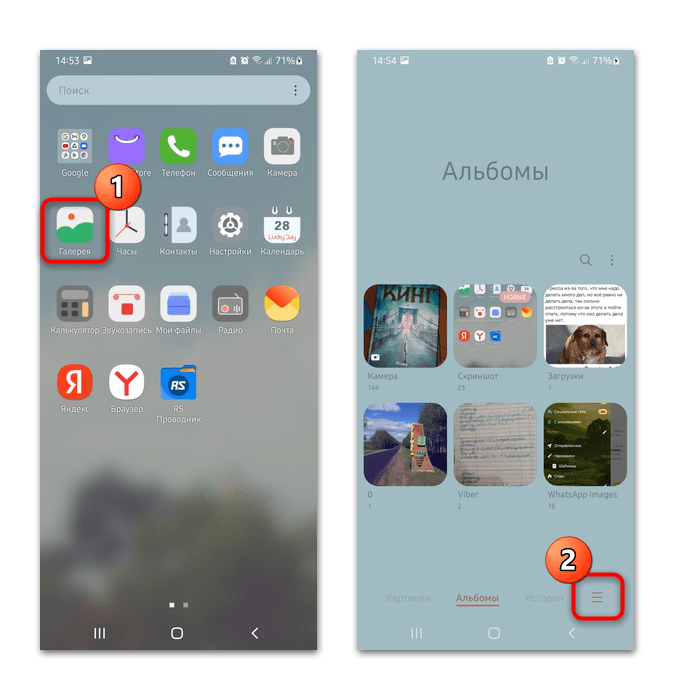
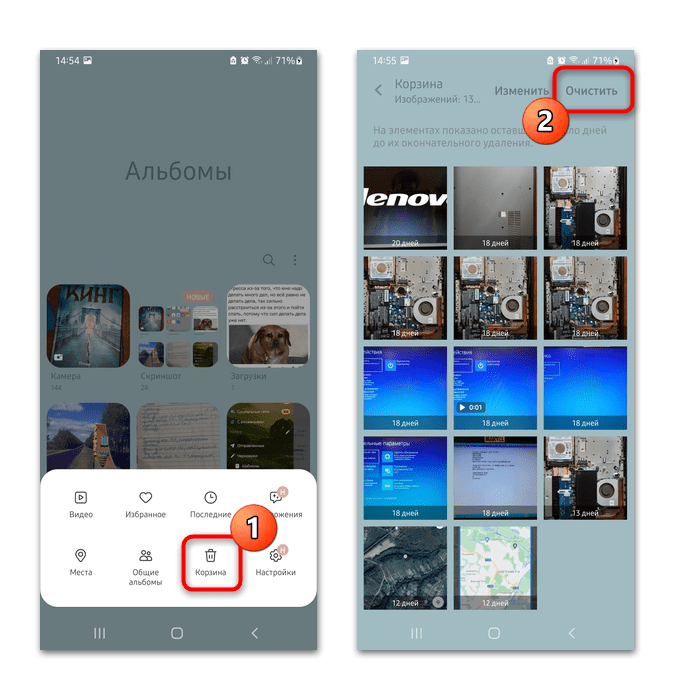
Видалити зображення можна вибірково, якщо виділити їх тривалим тапом. Відобразиться додаткова панель, де доступні дві функції: видалення назавжди і відновлення.